远程调试报错
如需在远程调试中进行绘图,例如利用matplotlib作图,则必须要取得调用远程服务器端显示接口的权限。否则会报错:socket.error: [Errno 111] Connection refused。或者其他类似错误。
Connection refused
简介
在基于远程服务器进行开发时,不可避免地要进行调试,基于MobaXterm等SSH软件时,需要不断地从服务器下载文件,修改后再上传文件,操作比较繁琐,而采用pycharm可基于界面方便地进行远程调试。
实现步骤
配置远程服务器
Tips:在cmd窗口中可通过 'ping 服务器地址'来测试是否可以连接上远程的服务器,或者说判断自己是否有访问远程服务器的权限
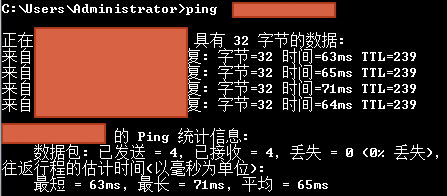
- 打开配置界面

- 填写要连接的服务器的信息

- 填写本地和服务器端映射文件的路径

- 这样就完成了远程服务器的连接
配置远程解释器
- 在Pycharm界面依次点击File —> settings,在弹出的界面中选择Prjoect XXX—> Project Interpreter
- 点击齿轮按钮,并点击Add

- 点击SSH Interpreter, 选择 Existing server configuration,点击下拉箭头,选择对应的服务器,点击OK

Tips:首次点击会有create 和 move选项,我一般选择move选项,之前配置过解释器后的话,选中相应的服务器后,不会有create 和 move选项,直接点击next就可以

- 如此就完成了解释器的配置,接下来就进行本地文件的上传和服务器端文件的下载
本地文件的上传和服务器端文件的下载
- 本地文件的上传

- 打开服务器端文件界面

- 服务器端文件的下载

Tips:从本地上传文件到服务器端,或者运行代码有文生成时,服务器端文件列表有时无法实时更新,可点击右上角的刷新按钮
- 将代码上传到服务器端之后,运行本地代码,代码就会服务器端运行,每次修改本地代码后请记得upload到服务器端,至此就可以愉快地用pycharm进行远程调试。
Tips:pycharm每次配置了一个新的解释器时,加载解释器需要一点时间,请耐心等待,如果只是运行代码,还是建议使用MobaXterm等SSH软件,如果需要单步调试,可考虑使用Pycharm进行远程调试





















 4万+
4万+











 被折叠的 条评论
为什么被折叠?
被折叠的 条评论
为什么被折叠?








